如何使用Excel的剪贴板工具实现对不同的数据进行多次重复粘贴?
提问人:周丽平发布时间:2021-07-27
1、启动Excel并打开需要处理的工作表,在“开始”选项卡的“剪贴板”组中单击“剪贴板”按钮打开“剪贴板”窗格,如图1所示。
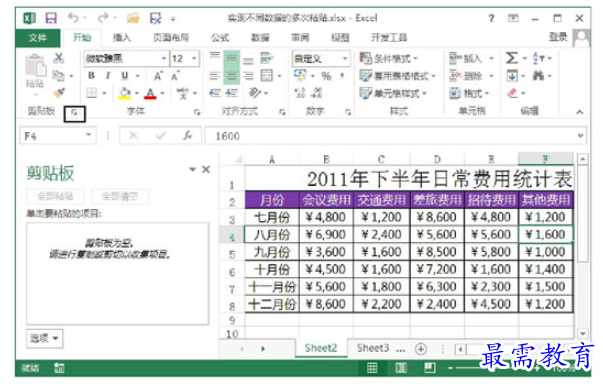
图1 打开“剪贴板”窗格
2、在工作表中选择单元格,按Ctrl+C键复制单元格数据,数据将按照复制操作的先后依次在“剪贴板”窗格中列出来,如图2所示。
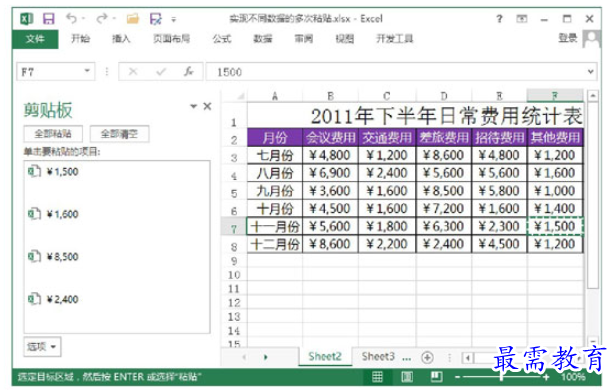
图2 复制的数据在“剪贴板”窗格中列出来
3、在工作表中选择需要粘贴数据的单元格,在“剪贴板”窗格中鼠标单击需要粘贴的数据选项,该数据即可粘贴到选定的单元格中,如图3所示。
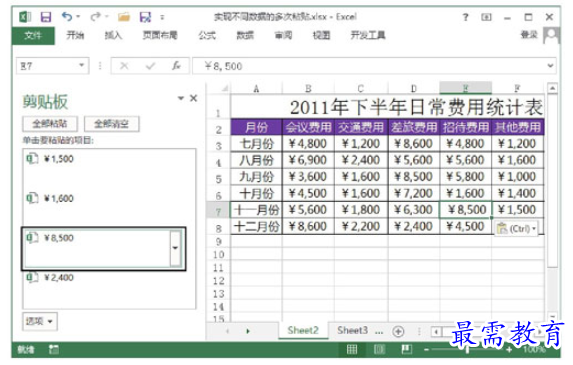
图3 单击选项粘贴数据
继续查找其他问题的答案?
相关视频回答
-
Excel 2019如何使用复制、粘贴命令插入Word数据?(视频讲解)
2021-01-257次播放
-
2021-01-2227次播放
-
2021-01-2210次播放
-
2021-01-2212次播放
-
2021-01-226次播放
-
2021-01-223次播放
-
2021-01-222次播放
-
Excel 2019如何利用开始选项卡进入筛选模式?(视频讲解)
2021-01-223次播放
-
2021-01-223次播放
-
2021-01-222次播放
回复(0)
 办公软件操作精英——周黎明
办公软件操作精英——周黎明
 湘公网安备:43011102000856号
湘公网安备:43011102000856号 

点击加载更多评论>>